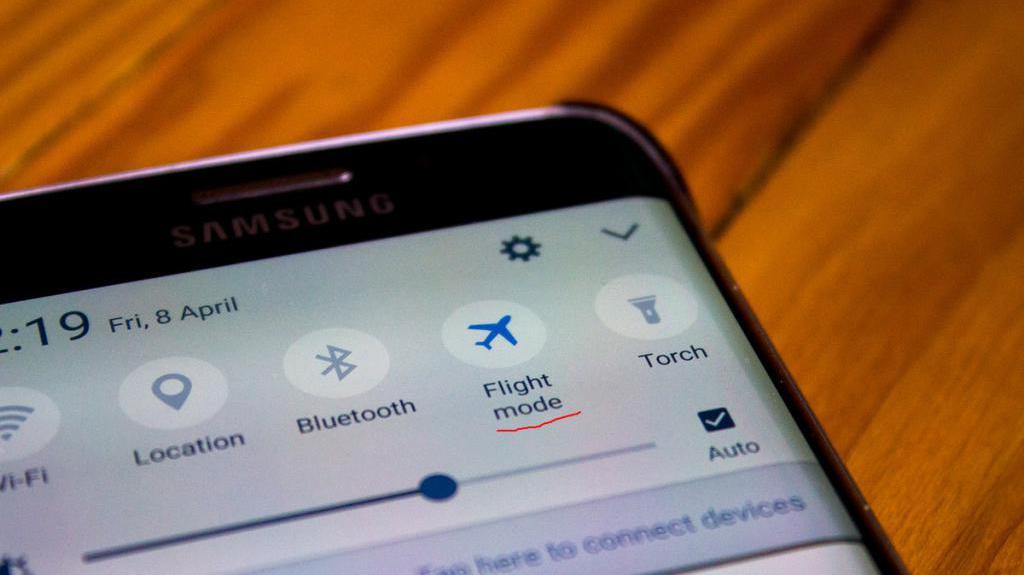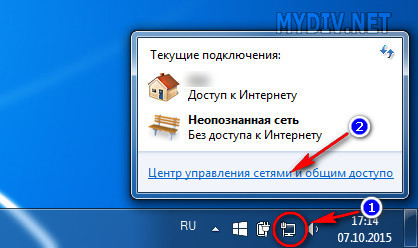Agar sizning Android smartfoningiz asta-sekin ishlay boshlasa, muntazam ravishda osilishni boshlasa va buyruqlarga javob bermasa, bu muammoni mustaqil ravishda hal qilishingiz mumkin. Zamonaviy telefonlarda qattiq qayta o'rnatish deb nomlanadigan juda kuchli variant mavjud.
Qayta tiklash
Android-ni zavod sozlamalariga qanday tiklash kerak? Birinchidan, siz telefonni o'chirib qo'yishingiz va keyin klaviatura yorliqlarining ma'lum bir to'plamini ushlab turishingiz kerak. Ekranda menyuni ko'rishingiz kerak. Dastlabki sozlamalarni tiklashni tanlashingizni talab qiladi, shundan so'ng telefon o'zi o'chadi va yana yoqiladi. Bu bir necha daqiqa vaqtni olishi mumkin, ammo ba'zida qurilmalar ushbu buyruqni ushbu jarayon uchun 15 daqiqagacha bajarishi mumkin. Qurilma qayta ishga tushishi bilan uning interfeysi yangi ko'rinishga ega bo'ladi. O'zingizning xohishingiz bilan yana o'zgartirishlar kiritishingiz va ilovalarni yuklab olishingiz mumkin.
Tafsilotda eng keng tarqalgan variant
Android telefonini zavod sozlamalariga qanday tiklash kerak? Smartfon o'chirilganida, bir necha mavjud imkoniyatlari bo'lgan ekran paydo bo'lguncha bir vaqtning o'zida ovoz balandligi va quvvatni oshirish tugmachalarini bosib ushlab turing. Bu odatda 20 soniya davom etadi. Bunday menyu paydo bo'lganda, ushlab turilgan tugmachalarni qo'yib yuborishingiz mumkin.

Parametrlarni dastlabki sozlamalarga qaytarguncha pastga aylantirish uchun ovoz balandligini boshqarish tugmachasini bosing (FACTORY RESET). Ushbu elementni tanlash uchun quvvat tugmasini bosing.
Telefonni o'chirishda Uy va quvvat tugmachalarini bosing va ushlab turing. Android qutqarish ekrani paydo bo'lishi bilan Uyni yana bosing va keyin ovoz balandligi tugmachalarini bir vaqtning o'zida bosing.

Bosilgan barcha tugmalarni bo'shating, so'ng ovoz balandligini pasaytirish tugmachasini bosib, "zavod sozlamalarini tozalash / tiklash" parametriga o'ting. Ushbu elementni ajratib ko'rsatgandan so'ng, uni ishga tushirish uchun quvvat tugmasini bosing.
"Barcha foydalanuvchilar ma'lumotlari o'chirilishini tasdiqlaysizmi?" Degan savolni ko'rishingiz bilan, "Ha, barcha foydalanuvchi ma'lumotlarini o'chirish" ni ta'kidlash uchun ovoz balandligini pasaytirish tugmasidan foydalaning va "Quvvat" ni bosing.
Bu eng keng tarqalgan variant, tugmachalar yordamida "Android" ni zavod sozlamalariga qanday tiklash.
Agar sozlamalar yuqoridagilardan farq qilsa
Bundan tashqari, harakatlarning yana bir kombinatsiyasi odatdagi qattiq tiklash usuliga aylanmoqda. Samsung Galaxy S III, S4, S5, Galaxy Note va boshqa yangi smartfonlar turli xil konfiguratsiyalardan foydalanadi. Android Samsung-ni zavod sozlamalariga qanday tiklash kerak?

Qurilma o'chirilgan holda, ovozni ko'tarish, Uy va Quvvat tugmalarini bosib ushlab turing. Telefon tebranganda (yoki siz ekranda GALAXY logotipini ko'rsangiz), quvvat tugmachasini bo'shating, ammo ovoz balandligini va Home tugmachasini ushlab turing.
Buni "Android System Restore" ekrani paydo bo'lguncha qilish kerak. Ovoz balandligi tugmalaridan foydalanib, "ma'lumotlarni o'chirish / zavod sozlamalariga qaytarish" opsiyasini ajratib ko'rsatish, so'ng tanlovni yakunlash uchun "Quvvat" ni tanlang.
Zavod holatiga qaytarish tugagandan so'ng, "Ovozni qayta yoqish" -ni tanlash va tanlash uchun Ovoz balandligi va quvvat tugmalaridan foydalanishingiz mumkin, shundan so'ng qattiq qayta tiklash amalga oshiriladi.
Yana bir noyob konfiguratsiya
Samsung Gio modelida (GT-S5660) Android smartfonini qayta tiklashning kamroq keng tarqalgan usuli qo'llaniladi. Ushbu qatorga Android Samsung-ni qanday tiklash kerak?

Telefonni quvvat tugmachasini bosib yoki batareyani olib tashlash va qayta o'rnatish orqali o'chiring (iloji bo'lsa). Qurilma o'chirilganida, Uy va quvvat tugmachalarini bir vaqtning o'zida bosib turing. Telefon yoqilganda va uning logotipini ekranda ko'rsangiz, quvvat tugmachasini qo'yib yuborishingiz mumkin, ammo Android-ni tiklash ekrani paydo bo'lguncha "Uy" tugmasini bosishingiz kerak.
Ovoz balandligi tugmalaridan foydalanib, "ma'lumotlarni tozalash / zavod parametrlariga qaytarish" -ni tanlang, so'ngra uyni tanlashni tugatish uchun foydalaning. "Ha, barcha foydalanuvchi ma'lumotlarini o'chirish" opsiyasi ajratib ko'rsatilguncha ovoz balandligi tugmachalari bilan menyuni yana pastga aylantiring va shunga o'xshash tanlov qiling. Qurilma qayta ishga tushadi, shundan so'ng qattiq qayta tiklash amalga oshiriladi.
Android Lenovo-ni zavod parametrlariga qanday tiklash kerak?
Lenovo qurilmalari, boshqa Android qurilmalari singari, "zavod sozlamalarini tiklash" parametriga ega, bu foydalanuvchilarga shaxsiy fayllarni, foydalanuvchi sozlamalari va dasturlarini o'chirib tashlash va qurilmani "qutisidan tashqariga" qaytarishga imkon beradi. Ushbu savol ko'plab foydalanuvchilar tomonidan so'raladi, chunki Lenovo interfeysi o'ziga xos ko'rinishga ega va undagi sozlash jiddiy farq qilishi mumkin.
Agar ushbu brenddan sizning mobil telefoningiz yoki planshetingiz juda sekinlashsa, u muntazam ravishda qulab tushadi, virusdan xalos bo'lishni xohlaysizmi yoki mobil OT ishlashdan bosh tortsa, siz qurilmani dastlabki holatiga qaytarishingiz va uni asl holatiga qaytarishingiz mumkin.

Qayta tiklash sizning Lenovo qurilmangizdagi shaxsiy fayllaringiz va hujjatlaringizni o'chirib tashlaydi, shuning uchun mutaxassislar har qanday muhim ma'lumotlarni tashqi haydovchiga yoki kompyuterga zaxira qilishni tavsiya qiladi. Bunday qurilmada Android-ni zavod sozlamalariga qanday tiklash mumkin?
Gadgetni qachon yoqsam bo'ladi
Agar siz Lenovo telefoningizni yoki planshetingizni yoqib, uning tizimiga kira olsangiz, tegishli menyu satrini tanlab sozlash yordamida uni qayta yoqishingiz mumkin. "Shaxsiy ma'lumotlar" bo'limida telefon yoki planshetdagi barcha ma'lumotlarni o'chirishni boshlash uchun "Zavod sozlamalari" -ni toping va teging. Ro'yxat oxirida joylashgan "Qayta tiklash" tugmachasini bosing. Siz yana bir xabar olishingiz mumkin: “Shaxsiy ma'lumotlaringiz va yuklab olingan ilovalaringizni yo'q qilmoqchimisiz? Ushbu amalni ortga qaytarib bo'lmaydi! ” Lenovo qurilmangizni zavod parametrlariga qaytarish uchun "Hammasini o'chirish" tugmasini bosing.
Gadget ichki xotirasidagi barcha ma'lumotlarni o'chirib tashlaysiz, jumladan:
- google hisobingiz
- tizim va amaliy ma'lumotlar va sozlamalar;
- yuklab olingan ilovalar;
- musiqa
- fotosurat;
- boshqa foydalanuvchi ma'lumotlari.
Noto'g'ri Lenovo qurilmasini qanday tiklash mumkin?
Yuqorida ta'kidlab o'tilganidek, apparat tugmachalarini bosib, Android telefonlari yoki planshetlarini tiklashning yana bir usuli mavjud. Qattiq qayta tiklash sifatida tanilgan. Ba'zan sizning tizimingiz shu qadar jiddiy tarzda ishdan chiqishi mumkinki, siz gadgetni yoqib, menyuga kira olmaysiz. Bunday holda Android-ni zavod sozlamalariga qanday tiklash kerak?
Bunday holda siz Lenovo telefoningizda qattiq tiklashni amalga oshirib, uni asl zavod sozlamalariga qaytarishingiz mumkin. Lenovo qurilmasini qayta tiklash uchun siz telefonni o'chirib, bir necha daqiqa kutib turishingiz kerak, keyin quvvat va ovoz balandligi tugmachalarini bir vaqtning o'zida bosib, tiklash rejimiga o'tguningizcha ushlab turishingiz kerak. Unda bo'lganingizda, yuqoriga yoki pastga siljish uchun ovoz balandligi va pastga tushirish tugmalaridan foydalaning va ro'yxat elementlarini tanlang, so'ng tanlangan elementni tasdiqlash uchun quvvat tugmasini bosing.
Lenovo tiklash rejimida "Ma'lumotlarni o'chirish / zavod parametrlariga qaytarish" -ni tanlang va tanlovingizni tasdiqlang, so'ng "Kesh qismini tozalash" -ni tanlang. Shundan so'ng, menyuni aylantiring va "hozir tizimni qayta yuklash" -ni tanlang va tanlovingizni tasdiqlang. Ushbu amallardan so'ng, telefoningiz yoki planshetingiz qayta boshlanadi.
Bunga qo'shimcha ravishda, Android-ni zavod sozlamalariga qaytarishning ushbu usuli parol yoki ekranni blokdan chiqarish uchun eslay olmagan holatlarda ham ishlaydi. Ushbu jarayon yordamida ularni o'chirib tashlashingiz mumkin.
Har qanday boshqa operatsion tizim singari, Android ham har doim xohlaganingizcha ishlamasligi mumkin. Masalan, siz eng oddiy dasturni ishga tushirganingizda, smartfon sekinlashadi yoki muzlay boshlaydi. Ko'pincha shunga o'xshash narsa odatdagi kirish qo'ng'irog'i bilan ham sodir bo'ladi. Android OS asosida ishlaydigan smartfon va planshetlarning ko'plab egalari xafa bo'lishadi, ba'zilari esa yangi qurilmani sotib olishni ham taklif qilishadi. Shoshilmang! Aksariyat muammolarni sozlamalarni tiklash orqali hal qilish mumkin. Bunday funktsiya ushbu operatsion tizimda mavjud.
Ingliz tilida funktsiya Hard Reset deb nomlanadi va uni "qattiq qayta tiklash" deb tarjima qilish mumkin. Aslida, tizim qayta ishga tushiriladi, uning davomida dastlabki zavod sozlamalari tiklanadi. Bundan tashqari, foydalanuvchi tomonidan qo'shilgan barcha ma'lumotlar o'chiriladi, jumladan ilovalar, SMS xabarlar, kontaktlar, video va audio kliplar va boshqalar. Shuning uchun, qattiq qayta ishga tushirishdan oldin, keyinchalik kerakli ma'lumotlarni saqlash tavsiya etiladi.
Ma'lumot faqat telefon xotirasidan o'chiriladi. Xotira kartasidagi fayllar, agar mavjud bo'lsa, o'chirilmaydi. Biroq, dasturiy ta'minotni tiklash orqali ularni o'zingiz o'chirishingiz mumkin.
Shunday qilib, agar siz qattiq tiklashni amalga oshirishga qaror qilsangiz va barcha kerakli ma'lumotlarni (masalan, zaxira nusxasini ishlatib) saqlashga qaror qilsangiz, biz protsedurani o'zi davom ettirishimiz mumkin.
Birinchi yo'l
Men "yalang'och" ga misol keltiraman. Agar siz qo'shimcha qurilmalar bilan smartfon yoki planshetdan foydalansangiz, protseduraning o'zi o'zgarmasa ham, menyu biroz o'zgarishi mumkin. Ketdik.
Biz ish stolida "Sozlamalar" dasturini qidirmoqdamiz. Agar u yo'q bo'lsa, uni "Arizalar ro'yxati" dan toping. Mening "Sozlamalarim" asosiy ekranda.

Menyu ochildi. Endi "Qayta tiklash va tiklash" bo'limini topishingiz kerak.

Biz ichkariga kirib, "Zavod parametrlariga qaytish" - "Sozlamalarni tiklash" bo'limini tanlaymiz. Bu erda siz ma'lumotlarning zaxira nusxasini o'rnatishingiz mumkin.

Sizning oldingizda bir turdagi eslatma ochiladi, unda barcha ma'lumotlar, shu jumladan sozlamalar, ilovalar va hatto qo'shilgan Google hisobi o'chiriladi (hisob o'zi o'zi o'chirilmaydi, faqat keyingi safar foydalanuvchi nomi va parolni qayta kiritishingiz kerak bo'ladi). uni). "Telefon sozlamalarini tiklash" tugmachasini bosing. Agar siz ham xotira kartasini tozalashingiz kerak bo'lsa, "Xotira kartasini tozalash" yonidagi katakchani belgilang.

Tizim yana qayta o'rnatish kerakmi? Agar tayyor bo'lsangiz, Barchasini o'chirish-ni bosing. Qurilma qayta yoqiladi. Ehtimol, qayta yoqish sizning gadgetingiz odatdagidan biroz ko'proq vaqtga to'g'ri keladi - bu juda normal, vahima qo'ymang.

Ikkinchi yo'l
Bundan sodda usuldan foydalanib ko'rishingiz mumkin. Buning uchun * 2767 * 3855 # raqamiga qo'ng'iroq qilib, qo'ng'iroqni yuboring. Shundan so'ng, qattiq qayta tiklash amalga oshiriladi.
Shunga qaramay, men ushbu usulni oddiy sabablarga ko'ra foydalanishni tavsiya etmayman, sharhlarga ko'ra, turli xil qurilmalarda ushbu raqamlar to'plami turli funktsiyalarni bajarishi mumkin. Shunday qilib, ba'zi qurilmalarda, ehtimol u IMEI-ni o'zgartiradi. Bu haqiqat ekan, aytishga qiynalaman va shuning uchun iloji boricha ehtiyot bo'lishni maslahat beraman.
Uchinchi usul
Bu apparat asl holatini tiklash deb nomlanadi. Uni qurilmangiz yoqilmagan bo'lsa foydalaning. Agar u ishlayotgan bo'lsa, birinchi usuldan foydalaning.
Shunday qilib, agar siz xotira kartasini chiqarib tashlasak, qurilmangiz yoqilmaydi. Android tizimining qayta tiklanishiga kirish uchun (biz bilan ishlashimiz kerak bo'lgan menyu) qurilmaning ishidagi tugmalarni ma'lum bir tartibda bosib turishingiz kerak. Muammo shundaki, turli xil ishlab chiqaruvchilarning tugmalar birikmasi har xil bo'lishi mumkin. Men sizga Samsung-dan bir qurilmada bir misolni ko'rsatishga qaror qildim - Rossiya mobil qurilmalari bozorida etakchilardan biri.

Qurilma allaqachon o'chirilgan va yoqilmaganligi sababli biz darhol faol harakatlarga o'tamiz.
- Ovozni ko'tarish tugmachasini, quvvat tugmasini va Uy tugmachasini bosib ushlab turing.
- Yashil robot paydo bo'lguncha yoki menyu yuklana boshlaguncha ularni bosib turing.
- Ovoz balandligi tugmachalari yordamida ma'lumotlarni o'chirish / zavod sozlamalarini o'chirish-ni tanlang va uni qurilmaning yoqish / o'chirish tugmasi bilan tasdiqlang.
- Ochilgan menyuda Ha-ni tanlang - foydalanuvchining barcha ma'lumotlarini o'chiring, shundan so'ng sozlamalar va fayllar tiklanadi va o'chiriladi.
- Keyin "Reboot now" -ni tanlang va qurilma qayta boshlanadi. Siz butunlay toza operatsion tizimga ega bo'lgan qurilmani olasiz.
Sozlamalarni tiklash haqida
Foydalanuvchi qattiq tiklashni amalga oshirgandan so'ng, ehtimol uning barcha sozlamalari, fayllari va dasturlarini qaytarish uchun zaxiradan foydalanishni xohlaydi. Bunga arziydimi? Xitlar nuqtasi.
Muammo shundaki, agar sizning qurilmangiz to'g'ri ishlamagan bo'lsa, masalan, ish paytida quladi yoki pasaygan bo'lsa, buning sababi ma'lum bir dastur yoki ma'lum sozlamalar bo'lishi mumkin. Agar siz zaxira nusxasini tiklasangiz, u holda qurilmangiz to'liq qayta tiklashdan oldingi kabi ishlaydi. Shuning uchun, zaxira nusxasini tiklash mantiqan to'g'ri, agar muammo avvalgi sozlamalar yoki dasturlarda yo'qligiga ishonchingiz komil bo'lsa.
Kontaktlarni qo'lda, shuningdek kerakli hujjatlarni uzatish mumkin, va ilovalarni yuklab olish mumkin. Menimcha, bu eng maqbul echim.
Shaxsiy dasturiy ta'minot
Maxsus dasturiy ta'minotga kelsak, ular xuddi shu tarzda tiklanadi, siz g'ildirakni ixtiro qilishingiz shart emas. Asosiysi, esda tutingki, agar siz telefonni kafolat ostida topshirishingiz kerak bo'lsa, avval uni hayotga qaytarishingiz kerak (agar u uchinchi usulni ishlatsangiz) va keyin zavod dasturini yangilang. Agar ular o'rnatilgan bo'lsa, ildiz huquqlarini olib tashlang.
Vaqt o'tishi bilan, mukammal foydalanish bilan ham, qurilma turli xil dasturlar bilan tobora ko'proq yuklay boshlaydi. Shuning uchun, bir necha oy foydalanishdan keyin qurilmaning ishlashi pasayadi. Bunday holda, siz Android-ni zavod parametrlariga qaytarishingiz kerak. Shundan so'ng, telefon xotirasidagi barcha ma'lumotlar o'chiriladi va xotira kartasiga tegilmaydi.
Agar sizda bunday ehtiyoj bo'lsa, unda Android-dagi sozlamalarni zavod sozlamalariga qanday tiklash bo'yicha ko'rsatmalarimizdan foydalanishni maslahat beramiz. Buni qanday qilib eng yaxshi qilish kerakligini va avvalo qurilmani qayta o'rnatmasdan oldin nima qilish kerakligini ko'rib chiqaylik.
Android operatsion tizimida ishlaydigan qurilmalarning foydalanuvchilari sozlamalarni tiklashning turli usullari haqida bilishadi, ammo barchasi ham xavfsiz emas. Masalan, agar siz telefonni sotishga tayyorlayotgan bo'lsangiz, Recavery menyusi orqali to'liq tiklashni amalga oshirishga qaror qilsangiz, Google-ning yangi chipi haqida bilishingiz kerak. Xususan, Android 5.0 Lollipop-dan boshlab, qo'shimcha xavfsizlik vositasi sifatida Factory Reset Protection himoyasini taqdim etish boshlandi.
Buning mohiyati shundaki, sozlamalarni tiklashdan keyin, hatto qurilmadagi Recavery menyusi orqali ham, Google hisobiga bog'lanish qoladi. Keyingi safar qurilmani sozlaganingizda, qurilmadagi hisob qaydnomasi ma'lumotlarini kiritishingiz kerak bo'ladi. Sozlamalarni tiklaganingizdan so'ng Google-ni qanday qilib chetlab o'tish kerakligini izlashga majbur bo'lmaslik uchun, foydalanuvchi hisobini darhol o'chirib tashlash va qurilmani Google hisobidan to'liq ochish yaxshiroqdir.
Shuning uchun, sozlamalarni qutqarish menyusi orqali tiklashdan oldin, agar siz qurilmani sotmoqchi bo'lsangiz, Google hisobingizni albatta yo'q qilishingiz kerak.
Telefoningizni FRP yoqilgan holatga qaytarganingizda va uni yangi qurilma sifatida sozlashga harakat qilganingizda, sizdan qurilmada ro'yxatdan o'tgan so'nggi Google hisob qaydnomangizning foydalanuvchi nomi va parolini kiritish so'raladi. Agar sizda bunday ma'lumotlar bo'lmasa, telefon qulflanib qoladi va siz kira olmaysiz.
FRPni qanday o'chirish mumkin:
- Ushbu qadam telefon modeliga qarab biroz farq qilishi mumkin. Ichida Samsung Galaxy ochiq Sozlamalar\u003e Bloklash ekrani va himoya> Ekranni qulflash turi va tanlang Yo'q. Yoqilgan Google pikseli ochiq Sozlamalar > Shaxsiy > Xavfsizlik > Qulf ekrani va tanlang Yo'q.
- Keyingi qilishingiz kerak bo'lgan narsa bu Google hisobingizni o'chirish.Ichida Samsung Galaxy ochiq Sozlamalar > Bulut va qayd yozuvlari\u003e -ga teging Hisoblar va tanlang Google, keyin yuqori o'ng burchakdagi uchta vertikal nuqta ustiga bosing yoki Kengaytirilgan\u003e Hisobni o'chirish. Google Pixel-ga o'ting Sozlamalar > Hisoblar va sinxronlash\u003e google-ga teging va yuqori o'ng burchakdagi uchta vertikal nuqta ustiga bosing va ustiga bosing Hisobni o'chirish.
- Agar siz Samsung telefonidan foydalansangiz, avvalgi usulga o'xshash Samsung qayd yozuvingizni ham yo'q qilishingiz kerak.
Android-da ma'lumotlarni shifrlash
Zavod sozlamalarini tiklaganingizda, qurilma barcha ma'lumotlaringiz manzillarini yo'q qiladi. Shuning uchun, telefon ma'lumotlarning qaerda saqlanishini bilmaydi. Ammo ma'lumotlar boshqalar tomonidan yozilmaganligi sababli, qutqaruv dasturlaridan foydalanish va ulardan bir qismini qaytarish mumkin.
Shuning uchun, agar sizda Android 6.0 Marshmallow operatsion tizimi o'rnatilgan standart telefoningiz bo'lsa, unda ushbu qurilmalar sukut bo'yicha shifrlangan. Agar pastroq bo'lsa, unda ma'lumotlarni o'zingiz shifrlashingiz mumkin. Ammo bundan oldin qurilmaning batareyasini zaryadlash kerak.
Qayta tiklash orqali sozlamalarni tiklash
Qayta tiklash menyusiga qanday kirishni quyida ko'rish mumkin, ammo esda tutingki, turli xil qurilmalarda bu usul boshqacha. Qayta tiklash menyusiga o'tish uchun ovoz balandligi tugmachalari va qurilmaning quvvat tugmasini bosing.
1. Qurilmani o'chiring va usullardan birini ishlating:
- At ovozni pasaytirish + Qurilmani yoqing (HTC, LG, Sony, Huawei, Motorola, Fly, Asus).
- Ovozni ko'tarish + Qurilmani yoqing (HTC, Samsung, Meizu, Xiaomi, Sony, Huawei, Fly, Asus).
- Qurilmani yoqing + Uy tugmachasi + Ovozni ko'tarish (Samsung).
- Ovozni ko'tarish + Ovozni pasaytirish "+ Qurilmani yoqing (Sony).
2. tanlang ma'lumotlarni o'chirish / zavod sozlamalarini tiklash va Ha - barcha foydalanuvchi ma'lumotlarini o'chirib tashlang.
3. Oxirgi qadam - qutqarish menyusidagi elementni tanlash. hozirda tizimni qayta yuklash. Qurilmani qayta ishga tushirgandan so'ng, siz telefonni sotib olingandan keyin bo'lgan holatda olasiz.
Meizu va Xiaomi qurilmalarida aktsiyalarni tiklash menyusi farq qilishi mumkin. Chunki u nafaqat xitoy tilida, balki yangi interfeys elementlariga ham ega bo'ladi.
Qanday qilib zavod sozlamalariga qaytariladi
Qurilmani sozlash menyusidan tiklashning eng oson usuli. Uning mohiyati shundaki, ushbu usul bilan barcha ma'lumotlar, shu jumladan fayllar va yuklab olingan ilovalar o'chiriladi. Bunday holda, Google hisobi ham o'chiriladi.
Aksariyat Android telefonlarida oching Sozlamalar\u003e Zaxiralash va asl holatini tiklash\u003e Zavod ma'lumotlarini tiklashva keyin bosing Telefonni asl holatiga qaytaring yoki Qurilmani asl holatiga qaytarish.
Samsung Galaxy qurilmalarida quyidagiga o'ting Sozlamalar\u003e Umumiy sozlamalar\u003e Qayta tiklash\u003e Ma'lumotni tiklashva keyin bosing Qurilmani asl holatiga qaytarish.
Qanday qilib kodni yordamida Android-ni zavod parametrlariga qaytarish kerak
Eski qurilmalarda xizmatni tiklash kodlari mavjud, ular qurilmani standart sozlamalarga qaytarishda ham ishlatilishi mumkin. Biz ushbu xizmat kodlarini Samsung qurilmasida sinab ko'rdik va natijani ko'rmadik. Agar ular sizdan pul topishsa, bizga sharhlarda yozishingizga ishonch hosil qiling.
Ularni terish rejimida sinab ko'ring. Ehtimol, qo'ng'iroq tugmachasini bosishingiz kerak bo'lishi mumkin. Qurilmani qayta ishga tushirgandan so'ng, qayta tiklash jarayoni boshlanadi.
- *#*#7378423#*#*
- *#*#7780#*#*
- *2767*3855#
Xulosa
Android-da sozlamalarni zavod parametrlariga qanday tiklash bo'yicha ko'rsatmalarimiz tufayli siz qurilmani osongina tozalashingiz mumkin. Qayta tiklashdan oldin zavod sozlamalarini tiklashni o'chirib qo'yishni unutmang, ayniqsa agar siz telefoningizni sotmoqchi bo'lsangiz.

Hard Reset, aka Hard Reset, ikkita asosiy usulda amalga oshiriladi. Qaysi usulni tanlashingizdan qat'iy nazar, shaxsiy ma'lumotlarning zaxira nusxasini yaratishga e'tibor bering, shuningdek, planshetdan xotira kartasini va agar bo'lsa, SIM kartani oling.
1. Menyudan foydalanish (agar planshet yoqilgan bo'lsa)
Agar planshet to'liq ishlayotgan bo'lsa, grafik kalit bloklanmagan va siz sozlamalarga kirish imkoniga egasiz - ushbu usuldan foydalanib ishonch hosil qiling qattiq sozlash (qattiq qayta o'rnatish) va foydalanuvchi sozlamalarini zavod parametrlariga o'tkazing.
1. Siz qilishingiz kerak bo'lgan yagona narsa - sozlamalarga kirish va elementni topish Qayta tiklash va tiklash.

2. Keyin siz elementni tanlashingiz kerak Qayta tiklash.


4. Natijada, Android siz hamma narsani buzmoqchi ekanligingiz haqida oxirgi ogohlantirishni beradi va siz hech narsa tiklay olmaysiz. Agar fikringizni o'zgartirmasangiz, jamoani tanlang Hamma narsani o'chiring.

5. Planshet qayta ishga tushiriladi va jarayonning to'liq chuqurligini ko'rsatish uchun siz Android robotining qornida atomlar va molekulalar aylanib chiqayotganini ko'rasiz.

6. Bu normal holat, bir necha daqiqadan so'ng ekran saqlagichi yo'qoladi, planshet shunday zavod sozlamalari va dasturlarida ishga tushadi, go'yo siz uni do'kondan olib kelgandek bo'lasiz.
2. Qutqaruv menyusi orqali (agar planshet yoqilmagan bo'lsa)
Agar planshetda biron bir nosozlik bo'lsa, u ishlamay qo'yadi, "abadiy yuklab olish" talab qilinadi yoki qurilma grafik kalit bilan bloklangan - sizda chiqishning yagona yo'li bor - tiklash rejimiga o'tish. tiklash rejimi. Qayta tiklash menyusiga faqat planshet o'chirilgan holatda kirish mumkin. Buning uchun qurilmada joylashgan bir vaqtning o'zida yoki ketma-ket bosilgan jismoniy tugmachalarning maxsus birikmasidan foydalaning. Odatda bu ovoz balandligi +/-, quvvat tugmasi va / yoki "Uy" tugmachasi.Umumiy protsedura quyidagicha:
1. Planshetni o'chiring. Batareya to'liq zaryadlangan bo'lishi kerak. Agar siz to'liq zaryad olayotganingizga yoki zaif batareyaga amin bo'lmasangiz, barcha manipulyatsiyalarni planshetni tarmoqqa ulash orqali amalga oshirish yaxshiroqdir.
2. Tugmalar birikmasini siqib chiqaring (sizning qurilmangiz modeli uchun bunday kombinatsiyalarning namunalari pastroq bo'ladi) va qutqarish holati ochilishini kuting

3. Biz tovushni tejash vositasi yordamida menyudan o'tamiz (ba'zi planshetlarda sensorli boshqarish mumkin). Jamoani tanlang ma'lumotlarni o'chirish / zavod sozlamalarini tiklash(tarjima: ma'lumotlar bazasini o'chirish / zavod holatiga qaytarish). Buning uchun, agar boshqaruv tegib tursa yoki tugmachaning vazifasini bajaradigan quvvat tugmachasi bilan barmog'ingiz bilan bosing. OK.

5. Shundan so'ng siz qayta ishga tushirish buyrug'ini berishingiz kerak. Buning uchun tanlang hozirda tizimni qayta yuklash(tarjima: hozir tizimni qayta ishga tushirish)

6. Planshet biroz o'ylaydi, barcha ma'lumotlar va sozlamalar o'chiriladi va u yoqiladi.
Shuni ta'kidlash kerakki, har bir planshet ishlab chiqaruvchisi Qutqaruv menyusiga kirish uchun o'z kalitlarini to'plamini o'rnatadi, shuning uchun faqat turli xil markalar uchun tegishli bo'lgan umumiy usullar yig'ilgan.
Diqqat! Qayta tiklash usullarini tavsiflashda, tushirish standart, umumiy tartib yoki yig'im-terim bo'yicha amalga oshirilishini eslatib o'taman. Bu siz yuqorida ko'rsatilgan fotosurat bilan bo'sh joydan foydalanishingiz kerakligini anglatadi.
Qanday qilib turli xil ishlab chiqaruvchilarning planshetlarida Hard Reset-ni o'rnatish:
1) Samsung
1-usul
- Shu bilan birga, biz "Uy" tugmachalarini bosib turamiz - markaziy tugma, ovoz balandligi tugmachasi "+" va quvvat tugmasi.
- Samsung logotipi paydo bo'lganda biz bir necha soniya kutamiz, keyin qutqarish holati boshlanishini kutamiz.
- Oldindan bosilgan tugmachalarni bo'shating.
- Ovoz balandligi tugmachalari +/- yordamida biz ma'lumotni zavod holatiga qaytarishni o'chiramiz. Elementni tanlash uchun quvvat tugmachasini qisqa bosing. Keyinchalik, biz ish qismidagi hamma narsani qilamiz.
2-usul, agar "Uy" tugmachasi bo'lmasa yoki tugmalar birikmasi ishlamasa
- Biz ikkita tugmachani ushlab turamiz: ovoz balandligini "-" va quvvatni kamaytiring
- Samsung logotipini ko'rganingizdan so'ng, quvvat tugmachasi chiqarilishi mumkin. Shu bilan birga, ovoz balandligi tugmachasini ushlab turing. Ogohlantirish belgisi bilan yolg'on gapiradigan Android paydo bo'lganda, siz tugmachani qo'yib yuborishingiz mumkin
- Biz standart protsedura bo'yicha qattiq qayta tiklashni (qattiq qayta tiklashni) amalga oshiramiz
2) Asus
1-usul
- Quvvat va ovoz balandligini pasaytirish tugmalarini bir vaqtning o'zida bosib turing
- Qayta tiklash menyusi paydo bo'lganda tugmachalarni bo'shating.
- Menyuda Zavodni asl holatini tiklash qatorini qidiring, quvvat tugmasi yordamida uni tanlang. Biz operatsiyani yakunlashni va planshetni qayta yoqishni kutmoqdamiz.
2-usul
- Shu bilan birga, yoqish tugmachasini va ovoz balandligini ushlab turing
- Ekranning yuqori qismida kichik matn paydo bo'lguncha kuting va keyin tugmachalarni bo'shating
- Ma'lumotni o'chirishni ko'rishingiz bilan darhol ovoz balandligi tugmachasini bir marta bosing (asosiysi buni kechiktirmasdan bajarish). Biz qayta ishga tushirishni kutmoqdamiz, undan foydalanamiz.
3) Lenovo
1-usul
- Quvvat tugmachasi bilan bir vaqtning o'zida yana ikkita ushlab turish kerak - ovoz balandligini boshqarish (ya'ni o'rtada tebranuvchi tugmachani bosing) va bir necha soniya ushlab turing.
- Keyin ushbu tugmalarni bo'shating va ovozni pasaytirish yoki oshirish uchun rocker-ni bir marta bosing
- Biz ma'lumotlarni o'chirish / Zavodni asl holatini tiklash elementini qidirmoqdamiz, quvvat tugmasi bilan tanlang va qayta tiklash jarayoni tugaguncha kuting.
2-usul
- Quvvat tugmachasini bosing va engil tebranishni sezmaguncha ushlab turing
- Shundan so'ng darhol ovoz balandligini oshirish tugmachasini bir necha marta bosib turish kerak (birinchi marta ishlamasligi mumkin)
- Qayta tiklash menyusi paydo bo'ladi, keyin standart protseduraga binoan tiklashni amalga oshiring
3-usul
- Ovoz balandligi va quvvat tugmachalarini bir vaqtning o'zida bosib turing
- Biz faqat Lenovo logotipi paydo bo'lganda chiqaramiz
- Qayta tiklash menyusining ochilishini kutayotganingizda, shablon uchun standart protseduralarni bajaring
4) Prestigio
1-usul (ko'p hollarda ishlaydi)
- Biz bir vaqtning o'zida ovoz balandligini va quvvat tugmachasini ushlab turamiz
- Android logotipi paydo bo'lganda bo'shating
- Qayta tiklash paydo bo'lgandan keyin standartga muvofiq tiklashni amalga oshiramiz
2-usul
- Quvvat tugmachasi bilan birgalikda biz bir vaqtning o'zida ovoz balandligini tejashni ushlab turamiz
- Planshet ishga tushguncha kutib turing, shundan so'ng quvvat tugmasi qo'yiladi, ovoz balandligini o'zgartirmang
- Yolg'on gapiradigan Android paydo bo'lganda, tugmachani qo'ying va darhol ovoz balandligini to'liq bosing. (Ya'ni, bir vaqtning o'zida ovozni pasaytirish va oshirish). Hech narsa yuz bermagan bo'lsa, protsedurani yana ishlating.
- Agar omadingiz bo'lsa, siz qutqarish menyusiga o'tasiz va keyin odatdagidek hamma narsa bo'ladi
5) Texet
1-usul
- "+" Ovoz balandligi moslamasi quvvat tugmasi bilan bir vaqtda bosilishi kerak
- Planshet tebranish bilan javob berganda, siz kuchaytirgichni qo'yib yuborishingiz mumkin, ovoz balandligini boshqarish tugmachasini ushlab turing
- Menyu paydo bo'lishi bilanoq tugmachani bo'shatish mumkin
- Keyinchalik standart bo'yicha
2-usul
- "Uy" tugmachasini quvvat tugmasi bilan bir vaqtda tuting
- Android logotipi paydo bo'lganda, quvvat tugmachasini qo'ying va uni bir necha soniya davomida bosing. Keyin ovoz balandligi tugmachasini bosing
- Keyin, namunani tiklashni amalga oshiring
3-usul
- Shu bilan birga, "Uy" tugmachalarini bosib ushlab turing va yoqing / o'chiring. Bir necha soniyadan keyin "Power" chiqariladi, "Uy" tugmachasini bosib ushlab turishda davom eting
- Qayta tiklash menyusini ko'rsangiz, tugmachani qo'yib, standart ish qismiga muvofiq tiklashingiz mumkin.
6) Sony
1-usul
- Quvvat va ovoz balandligi tugmachalarini bir vaqtning o'zida yopishtirish kerak
- Ekran yonishi bilan butun ovoz balandligi tugmachasini bosib ushlab turganda quvvat tugmasini bosing
- Menyu paydo bo'lgandan so'ng, tugma qo'yilishi mumkin, keyin standart protsedura
2-usul (Reset tugmachasi bosilgan planshetlar uchun)
- Planshetni zaryadlovchi orqali tarmoqqa ulang va qurilmaning quvvat tugmachasi yonida joylashgan yashil quvvat ko'rsatkichi yonib turguncha kuting.
- Ishda biz Reset tugmachasi bilan teshikni topamiz va u erda nozik bir narsa bilan, masalan, qog'oz qisqichi bilan bosamiz
- Ekran o'chirilgan bo'lsa, "Power" ni bir necha soniya ushlab turing
- Planshet yoqilishidan oldin ovoz tugmasini ketma-ket bir necha marta bosing
- Qayta tiklash menyusi paydo bo'lganda, zavod sozlamalarini tiklang.
7) Huawei
1-usul
- Quvvat va pasayish tugmachalarini bir vaqtning o'zida bosib turing va menyu paydo bo'lguncha taxminan 10 soniya ushlab turing
- Biz ish qismini qayta o'rnatamiz
2-usul
- Ovoz balandligi tugmachasini o'rtada, keyin quvvat tugmasini bosing. Ovoz balandligi moslamasini bo'shatmang
- Android ekran saqlagichi paydo bo'lguncha 10 soniya ushlab turing. Bu vaqtda siz quvvat tugmachasini qo'yishingiz kerak, ammo ovoz balandligi tugmachasi bosilishi kerak
- Tishli Android robot tasviri paydo bo'lishi bilan, uni kattalashtirish uchun barmoqni ovoz balandligi markazidan torting
- Faqat yashil yuklab olish paneli paydo bo'lganda tugmani bo'shating.
- Bundan tashqari, bajarilishi kerak bo'lgan barcha narsa jarayonni kuzatishdir. Har bir narsa ishlamoqda va qattiqlashtirilganda, planshet qayta boshlanadi.
8) Aynol
- Bir vaqtning o'zida ikkita tugmachani bosib turing: quvvat va ovoz balandligi
- Ekrandagi yashil robotga qarang - tugmalarni bo'shatish mumkin
- Shundan so'ng, qutqarish menyusi paydo bo'lishi kerak. Agar mo''jiza ro'y bermasa, quvvat tugmasini bir marta yoki "Uy" tugmachasini bosing
- Bundan tashqari, hamma narsa standartga mos keladi.
9) Xitoy planshetlarida (shu jumladan)
Xitoyda ishlab chiqarilgan planshetlar shunchalik ko'pki, ularni tiklash menyusiga kirishning barcha variantlarini tasvirlab berishning iloji yo'q. Planshetda yuqorida tavsiflangan barcha usullarni sinab ko'ring - baribir baribir bajaradi.
Shuningdek, aksariyat xitoylik qurilmalarda Qutqaruv rejimi yo'qligiga e'tibor bering. Bu holda bajarilishi mumkin bo'lgan barcha narsa - bu planshetingiz yoki uning uchun dastur uchun dasturiy ta'minotni, shuningdek, unga oid ko'rsatmalarni va. Planshetga toza Android tushiring va u yana ishlaydi.
Ovoz tugmachalarini ishlatmasdan planshetda qanday qilib qayta tiklash mumkin?
Tabiiyki, tovushni tejash vositasidan mahrum bo'lgan qurilmalar mavjud. Ushbu vaziyatda umumiy tavsiyalar:
- Nasos usulidan foydalanib, planshet o'chirilgan paytda "Quvvat" va "Uy" tugmachalarini bosib, tiklash rejimiga o'tishga harakat qiling. Masalan, bir vaqtning o'zida ikkita tugmachani bosib turing va kuting. Yoki shunday bo'lsa: "Uy" tugmachasini bosib ushlab turing. Shu bilan birga, quvvat tugmasini bir marta bosing (ushlab turmang), so'ng "Uy" tugmachasini qo'ying. Android skrining ekrani paydo bo'lganda, "Uy" tugmasini yana bir marta bosing.
- Qayta tiklash dasturiga kirishga ulansangiz ham, menyuni navigatsiya qilishda muammo mavjud. USB klaviaturasini OTG kabeli orqali ulash orqali hal qilinadi.
- Agar siz hali ham tiklash rejimiga o'tolmasangiz, eng qiyin variant - bu planshetni qayta to'ldirishdir.
E'tibor bering, ushbu maqola barcha planshet modellari haqida to'liq ma'lumot emas. Shuning uchun, agar siz planshetingiz ishlab chiqaruvchisini ro'yxatda topmagan bo'lsangiz, yuqorida tavsiflangan barcha klaviatura yorliqlarini sinab ko'ring, ehtimol sizning qurilmangiz uchun biron-bir tarzda ishlaydi. Agar siz hali ham tiklash rejimiga o'tolmasangiz, planshetingiz modelini sharhlarda yozing, agar iloji bo'lsa, sizga aytib berishga harakat qilamiz.
Ushbu ko'rsatma tufayli siz turli xil usullar yordamida Android-da sozlamalarni qanday tiklashni o'rganasiz: oddiydan ravshanroqgacha. Mumkin bo'lganlardan foydalaning - aslida natija bir xil: ishchi holatda toza mobil qurilmani olish.
- Lenovo a319, a328, a536, a1000
- LG p705, e615, d325
- Sony Xperia
- Xiaomi Redmi 3 (lar),
- Samsung va Samsung Duos
Oddiy Android sozlamalari orqali qanday qilib qayta tiklashni amalga oshirish mumkin
Bu Android-ni qayta tiklashning eng oson usuli va biz avval uni ishlatishingizni maslahat beramiz.
Qurilma menyusiga o'ting - Sozlamalar - Umumiy sozlamalar. Agar sizda bunday bo'lim bo'lmasa, orqaga qayting. Asosiysi, uning yonida "Arxivlash (Arxivlash) va Qayta tiklash" yoki Maxfiylik. Android-ning turli xil versiyalarida sozlamalar menyusidagi elementlarning nomlarida ahamiyatsiz farqlar bo'lishi mumkin.
Qayta tiklashni tasdiqlash uchun "Ma'lumotlarni tiklash" yoki "Qurilmani tiklash" va "Hammasini o'chirish" ni bosing.
Qayta ishga tushirgandan so'ng, siz sotib olganingizdan so'ng sizning ixtiyoringizda toza va ishlaydigan mobil qurilmangiz bo'ladi.
Sozlamalarni telefondagi apparat tugmachalari orqali qanday tiklash kerak.
To'liq tiklash va Android-ning zavod versiyasiga qaytish bu holda siz uchun sehrli tayoqchadir. Nega yoqilmaydi - bu unchalik muhim emas. Shunday qilib, sozlamalarni telefonning tugmachalari orqali o'chirilgan holatda qanday tiklash mumkin:
Agar telefon ishlayotgan bo'lsa, uni o'chiring
Bir vaqtning o'zida uchta tugmachani bosing va ushlab turing: "Quvvat" + "Uy" (markaz) + "Ovozni ko'tarish".
Keyinchalik, telefoningizda uchta tugmachani bosib ushlab turishingiz kerak: quvvat tugmasi, uy (uy, qoida tariqasida, old panelda joylashgan) va ovoz balandligini oshirish. Agar "Uy" tugmachasi bo'lmasa, u holda quvvatni yoqish va ovozni ko'tarish tugmachalari yordamida ushbu imkoniyatni sinab ko'ring.
Ekranda "Samsung Galaxy ..." paydo bo'lganidan keyin "Quvvat" tugmachasini qo'ying. Qayta tiklash paydo bo'lguncha qolgan tugmalarni (taxminan 5-15 soniya) ushlab turing.
Logotip paydo bo'lishi bilan quvvat tugmasini bosing (shunchaki uni ushlab turing, boshqa tugmachalarni ushlab turing). Qayta tiklash menyusi paydo bo'lishi kerak. U orqali sozlamalarni qanday o'chirish kerak, o'qing.
Qayta tiklash orqali sozlamalarni tiklash
Qayta tiklash rejimidagi menyuda boshqarish ovozni pasaytirish tugmasi orqali amalga oshiriladi. Tasdiqlash uchun "Ma'lumotlarni o'chirish / zavod holatiga qaytarish" -ni tanlang va quvvat tugmasini bosing.
Biz operatsiyaga rozilik bildiramiz (Ha-ni tanlang - barcha foydalanuvchi ma'lumotlarini o'chirib tashlang) va yana tasdiqlang.
Telefonni qayta yoqing. Buning uchun menyuda "Hozir tizimni qayta yuklash" -ni tanlang
Qattiq qayta o'rnatish (yoki Android-ga tiklash) - bu ishlab chiquvchilar tomonidan taqdim etilgan telefon sozlamalarini tiklash uchun haddan tashqari chora.
Android-ga o'rnatilgan zavod sozlamalari mobil qurilmaning barqaror ishlashini taxmin qiladi - ishlab chiqaruvchi kutganidek hamma narsa. Har qanday xato, telefonlar bilan bog'liq muammolar bo'lsa, operatsion tizimning ish holatini tiklash uchun sozlamalarni qaytarishingiz mumkin.
Nima uchun Android-ni qayta tiklashingiz kerak va qanday holatlarda bu kerak
Zavod parametrlariga qayta o'rnatish qurilmaning hayotini osonlashtirishi mumkin bo'lgan juda ko'p sabablar mavjud. Bu erda eng muhim sabablar:
- Sizning Android juda sekinlashadi yoki dasturlar ishlamayapti. Android juda yaxshi ishlayotgan bo'lsa-da, agar siz uni aralashtirmasangiz, ba'zida tushunarsiz to'qnashuvlar va dastur xatolari sababni aniqlab bo'lmaydigan va telefondan muammoni hal qilmasa paydo bo'ladi.
- Telefon shunchaki to'g'ri yoqishni to'xtatdi. Tajriba yoki beparvolik paytida siz xatoga yo'l qo'ydingiz, ammo afsuski, bu halokatli bo'ldi. Bunday holda, qutqarish menyusi yoki telefonning apparat tugmachalari orqali planshetni yoki smartfonni qayta o'rnatishdan boshqa hech narsa yo'q. Bunday holda, Android-ni tiklash - bu telefonni g'isht holatidan ishlaydigan gadgetga qaytarishning deyarli yagona usuli.
- Mobil qurilmani qulfdan chiqarishda muammolar. Ammo, agar siz mobil qurilmangizga kirish uchun grafik kalit yoki parolni eslay olmasangiz, telefonni asl holatiga qaytarishni maslahat bermaymiz. Undan oldin, uni qanday qilib yanada barkamol qilish haqida maqolani o'qib chiqishingizni maslahat beramiz:
- Sotish uchun telefonni asl holatiga qaytarishni xohlaysiz. Aslida, zavod parametrlariga qaytish ikkita qushni bitta tosh bilan o'ldirishga yordam beradi. Birinchidan, telefoningizni asl holatiga qaytarib optimallashtirasiz. Agar siz barcha ilovalarni, fayllarni va boshqalarni telefonda qoldirsangiz, mobil qurilma ishlashini yo'qotishi xavfi mavjud. Ikkinchi nuqta - qattiq tiklash ichki xotiradagi barcha fayllarni yo'q qiladi, ya'ni shaxsiy ma'lumotlarni boshqalarga topshirishdan o'zingizni himoya qilasiz.
Ushbu muammolarning barchasini majburiy o'lchov bilan, ya'ni zavod parametrlariga qayta tiklash orqali hal qilish mumkin.
Qayta tiklash protsedurasi butunlay xavfsizdir, garchi bu muammolarni hal qilishda deyarli haddan tashqari chora bo'lsa ham. Buni maxsus ehtiyojlarsiz bajarish kerak emas.
Bunga qo'shimcha ravishda, qattiq tiklashni amalga oshirishdan oldin, buni qanday qilish kerakligini bilib olishingiz va xavfsizlik qoidalariga rioya qilishingiz kerak. Qaysi biri - o'qing.
Qattiq qayta tiklashni amalga oshirishdan oldin zarur choralar
Qayta tiklash boshlanishidan oldin bajarilishi kerak bo'lgan zarur protseduralarning bir turi mavjud.
- telefoningizdagi muhim fayllar. Ishonchsizlik va oldindan aytib bo'lmaslik uchun har qanday holatda ham, kompyuteringizda ALL muhim fayllarning nusxalarini saqlashingiz kerak. Aks holda, issiq ta'qib qilishda ham ma'lumotlarni tiklash juda qiyin bo'ladi.
- Telefoningizni maksimal darajada quvvatlang. Ba'zi bir Android qurilmalarida kam batareyadan o'rnatilgan himoya borligiga qaramay, yoqimsiz istisnolar mavjud. Batareya to'liq zaryadlanganligini tekshiring - aks holda qayta o'rnatish paytida batareya zaryadsizlanishi mumkin va siz telefonni g'ishtga aylantirasiz.
- Android 5.1 va undan yuqori versiyalar uchun - Google hisobini ajratib oling. Bu Android-ning nisbatan eski versiyalari uchun yangilik. Qayta tiklashdan oldin ma'lumotlarni kiritmaslik uchun siz hisobingizni ochishingiz kerak. Haqiqat shundaki, agar siz kirish ma'lumotlarini unutib qo'ysangiz, telefonga kirishni qayta tiklay olmaysiz (sizga barcha hujjatlar va xizmat ko'rsatish markaziga sayohat kerak bo'ladi). Bu xavfsizlik nuqtai nazaridan amalga oshiriladi, shunda tajovuzkorlar telefoningizni qayta o'rnatish funktsiyasidan foydalanib zavod sozlamalariga qaytarib olishlari mumkin emas